word怎么设置打印区域
1、打开电脑在电脑桌面上,鼠标右键选择新建DOC文档,如图。
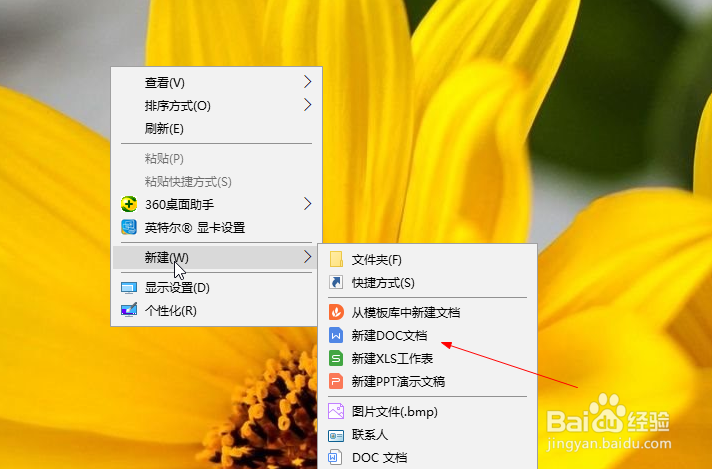
2、然后在word文档中输入需要的内容,如图。
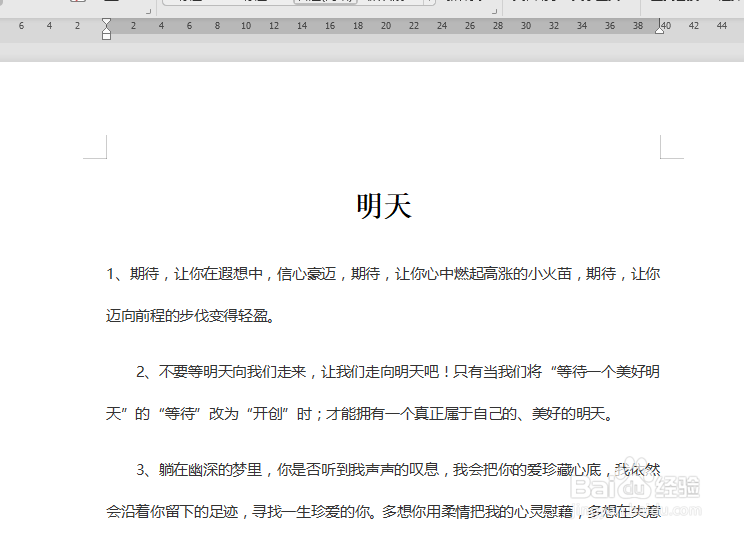
3、点击菜单栏左边的打印预览按钮,如图。
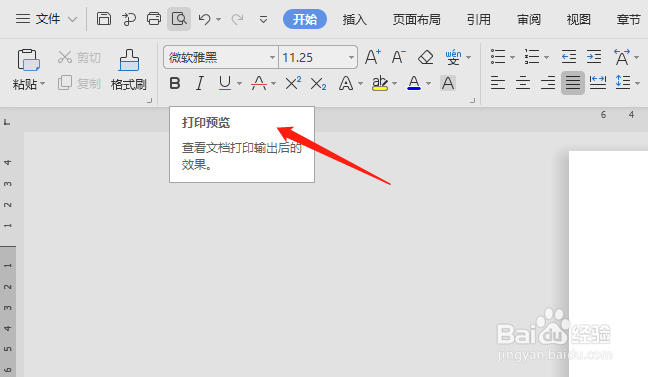
4、在打印预览窗口中找到更多设置,并且点击,如图。
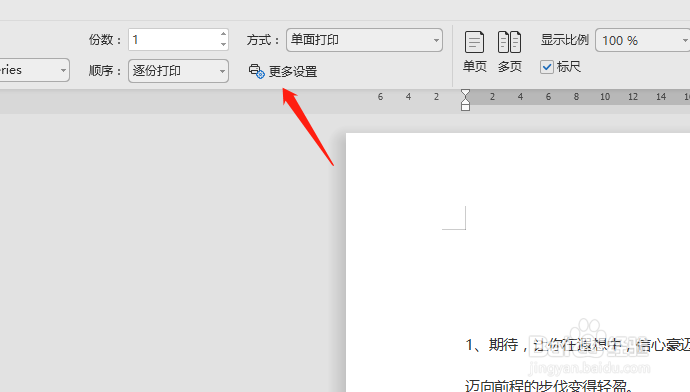
5、在弹出面板中我们可以选择页码范围,例如选择当前页,也就是光标所在的页面,点击确定只打印当前的页面范围,如图。
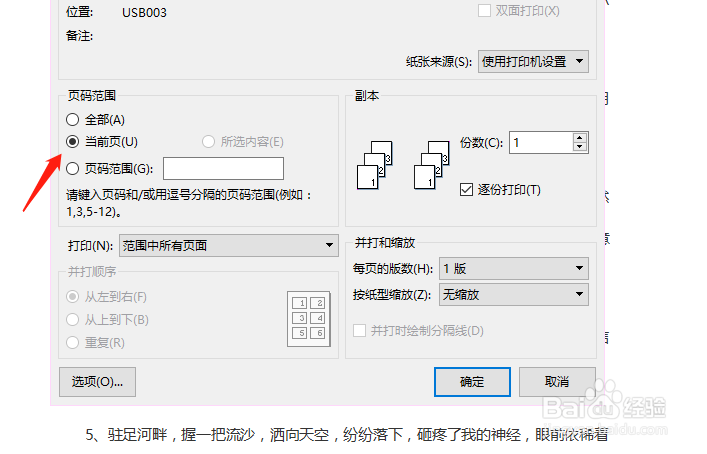
6、也可以在页码范围里输入1,2,3等需要打印的页码,然后点击确定,如图。
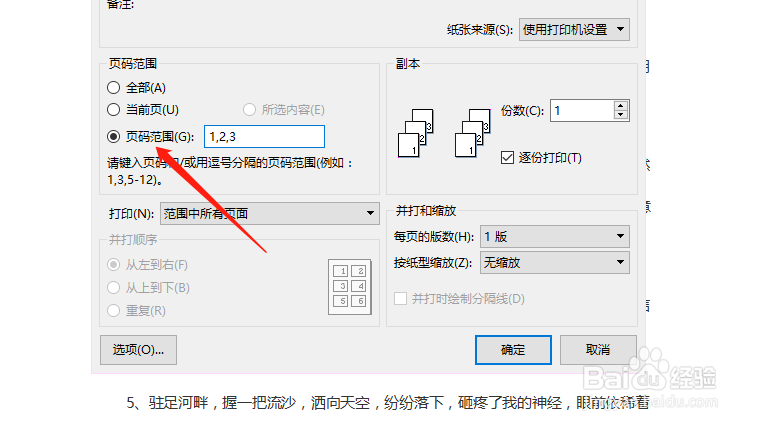
7、我们也可以点击“选项”按钮,如图。
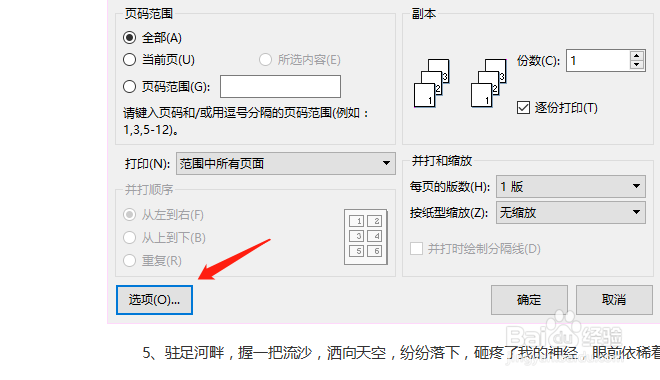
8、然后勾选需要打印的背景色和图像,然后点击确定,回到打印设置面板中来,点击确定,这时候word的打印区域就设置好了。
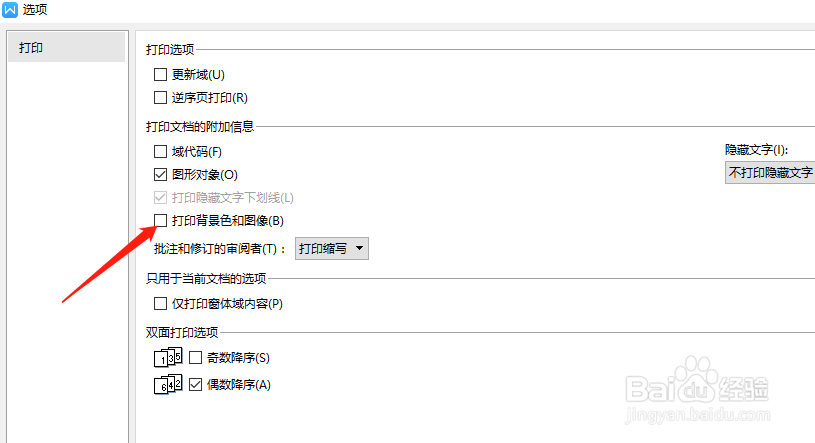
1、1.打开电脑鼠标右键新建doc文档。
2.输入内容之后,点击菜单栏左侧的预览。
3.找到更多设置按钮,并且点击。
4.按照需要选择全部或者当前页等页码范围。
5.也可以点击选项按钮,进行更多的设置。
6.在选项面板里勾选背景色和图像等,点击确定。

声明:本网站引用、摘录或转载内容仅供网站访问者交流或参考,不代表本站立场,如存在版权或非法内容,请联系站长删除,联系邮箱:site.kefu@qq.com。
阅读量:59
阅读量:43
阅读量:68
阅读量:93
阅读量:74